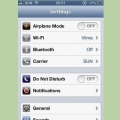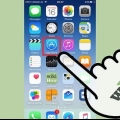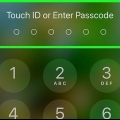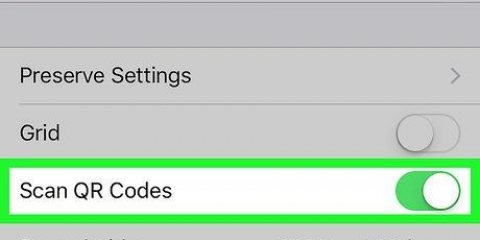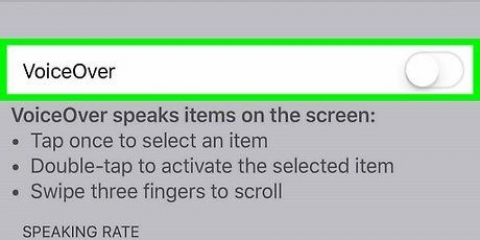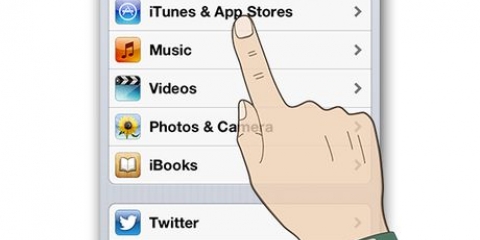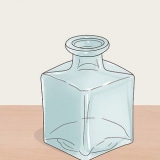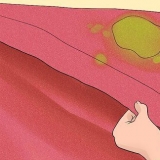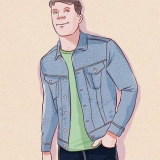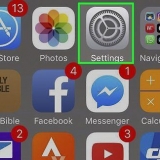3. Melden Sie sich für Google Voice an. Gehe zu www.Google.com/voice, um ein Konto zu erstellen. Melden Sie sich mit Ihren Google-Kontodaten an und klicken Sie in der linken Spalte auf "Get a Voice Number". Folgen Sie den Anweisungen, um Ihre Telefonnummer von Google zu ermitteln. Sie können anfordern, eine vorhandene Telefonnummer zu verwenden, oder Sie können eine neue Nummer erhalten, die nur für Google Voice bestimmt ist. Die Nutzung einer bestehenden Handynummer kostet einmalig $20, und Sie beenden damit den bestehenden Vertrag mit Ihrem amerikanischen Provider. Dabei laufen Sie Gefahr, eine Vertragsstrafe vor Ablauf der Vertragslaufzeit zahlen zu müssen. Informieren Sie sich also vorher. Eine Telefonnummer von Google ist kostenlos. Sie geben einfach eine US-Vorwahl, eine Stadt oder eine Postleitzahl ein und Sie erhalten eine Liste mit Nummern zur Auswahl. Du kannst auch ein Wort, einen Satz oder eine Zahlenfolge eingeben, dann versucht Google eine passende Zahl zu finden. Zum Beispiel könnte ein Florist in Milwaukee `Milwaukee - 4LILIES` eingeben und er oder sie könnte dies als Telefonnummer erhalten. Auch hier können Sie Google Voice nur verwenden, wenn Sie eine funktionierende Telefonnummer in den USA haben. Melden Sie sich auf Ihrem Computer bei Google Voice an. Gehe zu www.Google.com/stimme. Klicken Sie auf das Zahnradsymbol und wählen Sie "Einstellungen". Klicken Sie auf die Registerkarte "Anrufe" und dann auf das Kontrollkästchen neben "Anrufoptionen", um die Anrufaufzeichnung zu aktivieren. Klicken Sie auf `Änderungen speichern`. Sie können die Anrufaufzeichnung jederzeit aktivieren, indem Sie 4 . drücken. Um die Aufnahme zu stoppen, drücken Sie erneut 4. Hinweis: Sie können mit Google Voice keine ausgehenden Anrufe aufzeichnen. Es ist auch nützlich zu wissen, dass Google Voice alle Teilnehmer darüber informiert, dass das Gespräch aufgezeichnet wird.
Sie können Skype über Skype herunterladen.com/nl. 
Befolgen Sie für Google Voice die Schritte im obigen Abschnitt. Für Skype starten Sie zuerst das Programm. Im Willkommensbildschirm können sich Benutzer mit einem bestehenden Konto anmelden, Personen, die noch kein Konto haben, können auf „Konto erstellen“ klicken. Wählen Sie dann einen Benutzernamen und ein Passwort für Ihr Konto.




Normalerweise sind die Apps kostenlos zu installieren oder zumindest nicht teuer, aber einige Apps verlangen eine Gebühr pro Anruf oder pro aufgerufener Minute. Bei anderen Apps zahlen Sie eine feste monatliche Gebühr und können so viele Anrufe aufzeichnen, wie Sie möchten. Prüfen Sie auch, wie lange die Aufnahmen sein dürfen. Viele Apps begrenzen die Länge der Anrufe, sodass die Aufzeichnung (aber nicht der Anruf) automatisch beendet wird, wenn das Limit überschritten wird. Einige Apps speichern die Konversationen auf einem Remote-Server, andere Apps verwenden die Cloud. Einige Apps benachrichtigen den Anrufer automatisch, dass der Anruf aufgezeichnet wird. Einige Apps geben regelmäßig einen Piepton ab, um dem Anrufer mitzuteilen, dass der Anruf noch aufgezeichnet wird.

Einige Dienste bieten auch Online-Speicherung, -Verwaltung und -Wiederherstellung. In vielen Fällen können Sie die Konversationen bearbeiten und nur die Bits speichern, die Sie behalten möchten. Dann können Sie die Aufnahmen per E-Mail versenden oder verwalten, wie Sie es von normalen Computerdateien gewohnt sind.
Auf einem Mac können Sie mit QuickTime Player Audio aufnehmen und wiedergeben. Auf einem PC können Sie das Sound Recorder-Programm verwenden. Audacity ist ein kostenloses Programm, das für alle Betriebssysteme verfügbar ist, einschließlich Linux. 









Nehmen sie telefongespräche mit ihrem iphone auf
Manchmal kann es sinnvoll sein, ein Telefongespräch aufzuzeichnen, zum Beispiel wenn Sie ein Journalist sind, der ein Telefoninterview aufzeichnen möchte, wenn Sie ein Geschäftsmann/eine Geschäftsfrau sind, die Telefongespräche mithören möchten, oder wenn Sie sind jemand, der lernen möchte, wie man besser kommunizieren kann. In diesem Artikel erklären wir, wie Sie ein Gespräch per iPhone aufzeichnen können, damit Sie es immer mithören können.
Schritte
Methode 1 von 5: Verwenden von Google Voice (nur USA)

1. Erstellen Sie ein Google-Konto. Gehe zu www.Google.com auf Ihrem Computer, wenn Sie noch kein Konto haben und ein Google-Konto erstellen. Klicken Sie auf den Link "Anmelden" und dann auf "Neues Google-Konto erstellen". Hinweis: Um Google Voice zu verwenden, benötigen Sie eine funktionierende Telefonnummer in den USA. Wenn Sie das nicht haben, können Sie diesen Abschnitt überspringen und mit den nächsten Methoden fortfahren.

2. Laden Sie die Google Voice-App herunter und installieren Sie sie. Durchsuchen Sie Ihr Telefon im App Store nach der Google Voice-App. Installiere die App.
4. Richten Sie Ihr Google Voice-Konto ein, um Anrufe aufzuzeichnen. Wenn Sie eine Google-Nummer ausgewählt oder Ihre vorhandene Nummer zu Google Voice portiert haben, können Sie Ihr Telefon so einrichten, dass eingehende Anrufe aufgezeichnet werden.
Methode 2 von 5: Verwenden von Remote-Telefon-Apps

1. Laden Sie eine App herunter, mit der Sie telefonieren können. Google Voice aus dem obigen Abschnitt funktioniert gut, aber Sie können zum Beispiel auch Skype verwenden. Wenn Sie die App noch nicht verwendet haben und kein Konto haben (ob Skype oder Google Voice), ist es normalerweise am einfachsten, zuerst ein Konto auf einem Computer zu erstellen.

2. Ein Konto erstellen.

3. Laden Sie eine App herunter, mit der Sie Geräusche und Gespräche aufnehmen können. Es gibt viel Apps für das iPhone zum Aufnehmen von Ton verfügbar, und viele dieser Apps können kostenlos heruntergeladen werden. Testen Sie eine heruntergeladene App, nachdem Sie sie heruntergeladen haben, bevor Sie sie tatsächlich verwenden.

4. Starten Sie die App zum Aufnehmen mit. Einige Apps müssen während der Aufnahme im Vordergrund ausgeführt werden, andere funktionieren jedoch im Hintergrund.
Die meisten Aufnahme-Apps funktionieren bei normalen Anrufen nicht, daher ist die Verwendung einer externen Telefon-App erforderlich. Fast alle Apps können weiter aufzeichnen, während ein Programm wie Skype eingeschaltet ist.

5. Nimm dein Gespräch auf. Geben Sie die Telefonnummer ein, starten Sie den Anruf und aktivieren Sie die Aufnahme.
Wenn Sie mit der Aufnahme fertig sind, können Sie die Aufnahmedatei auf Ihren Computer herunterladen. Auf Ihrem Computer können Sie die Datei bearbeiten oder per E-Mail versenden. Sie können es dann auf Ihrem iPhone löschen, um Speicherplatz freizugeben.
Methode 3 von 5: Verwenden einer iPhone-App

1. Gehe zum App Store. Apple beendet die meisten Apps, die die Aufzeichnung von Anrufen ermöglichen, sobald ein Telefonanruf beginnt, aufgrund der rechtlichen Komplikationen der Anrufaufzeichnung. Es gibt jedoch Apps, die die Anrufe über ein Callcenter umleiten, sodass sie den Anruf aufzeichnen und auf ihrem Server speichern können.
- Stellen Sie sicher, dass Ihr Mobilfunkanbieter sogenannte "drei Anrufe" (Anrufe mit drei Teilnehmern gleichzeitig) zulässt, denn so können die Apps die Einschränkungen von Apple umgehen.

2. Recherchieren Sie und finden Sie die App, die Ihren Bedürfnissen am besten entspricht. In iTunes führen Sie eine Suche mit den Begriffen "Telefonanrufaufzeichnung" durch. Es stehen mehrere Optionen zur Verfügung, deren Preis von kostenlos bis etwa 10 Dollar reicht.

3. Starten Sie Ihre App und starten Sie ein Gespräch. Die Details unterscheiden sich je nach App, aber alle Apps funktionieren ungefähr gleich. Sie werden mit dem Server verbunden und dann wird der Anruf mit der Telefonleitung zusammengeführt, die Sie anrufen.
Wenn der Anruf zusammengeführt wird, beginnt die Aufnahme. Die Aufnahme stoppt automatisch, wenn das Gespräch beendet ist oder das Zeitlimit überschritten wird.

4. Spielen Sie die Aufnahme ab. Die Konversationen werden in der Cloud oder auf dem Server Ihres Anbieters gespeichert und in einer Liste angezeigt.
Methode 4 von 5: Hardware verwenden


2. Legen Sie Ihr iPhone vor sich hin. Dies funktioniert am besten, wenn Sie sich in einem Raum ohne Umgebungsgeräusche befinden. Sie werden das Gespräch auf Lautsprecher stellen. Wenn es viel Lärm im Raum gibt, werden Sie auch diesen Lärm aufnehmen.

3. Richten Sie Ihr Mikrofon aus. Wenn Sie einen Laptop oder ein Tablet verwenden, stellen Sie sicher, dass sich das Mikrofon in der Nähe Ihres Telefons befindet. Wenn Sie ein externes Mikrofon verwenden, positionieren Sie es so, dass es zur unteren Kante Ihres iPhones zeigt: dort befindet sich der Lautsprecher.

4. Starten Sie das Aufnahmeprogramm.

5. Testen Sie die Verbindung. Nehmen Sie ein Stück auf und spielen Sie es ab, dann wissen Sie sicher, dass alles gut funktioniert.
Wenn Sie die Aufnahme machen, sollten Sie sehen, wie sich die Anzeige des Aufnahmeprogramms bewegt. Wenn sich nichts bewegt, passen Sie bitte den Eingangspegel des Aufnahmeprogramms an.

6. Starten Sie einen Anruf. Stellen Sie sicher, dass der Lautsprecher eingeschaltet ist, stellen Sie das Programm auf Aufnahme ein und starten Sie das Gespräch. Wenn Sie sprechen, teilen Sie der anderen Person mit, dass das Gespräch aufgezeichnet wird.

7. Beende die Aufnahme. Wenn Sie mit dem Gespräch fertig sind, können Sie auflegen. Hinterlassen Sie bei Bedarf ein paar Worte, die Sie sich zu dem Gespräch merken möchten, und beenden Sie dann die Aufzeichnung.
Methode 5 von 5: Verwenden Ihres Mac

1. Anrufe über deinen Mac aktivieren.
- Öffnen Sie FaceTime und gehen Sie zu "Einstellungen".
- Wählen Sie „Vom iPhone anrufen“ und aktivieren Sie die Funktion.

2. Stellen Sie sicher, dass Ihr iPhone und Ihr Mac mit demselben Wi-Fi-Netzwerk verbunden sind.

3. Laden Sie ein Aufnahmeprogramm für Ihren Mac herunter. Wie bereits erwähnt, gibt es mehrere Aufnahmeprogramme verfügbar für Ihren Mac.

4. Beginnen Sie Ihre Unterhaltung mit FaceTime auf Ihrem Mac. Sagen Sie der Person, die Sie anrufen, dass Sie den Anruf aufzeichnen und mit der Aufzeichnung beginnen werden, wenn Sie deren Erlaubnis haben.
Tipps
Verwenden Sie keine Kopfhörer, während Sie jemanden anrufen, da dann nur Ihre Seite des Gesprächs aufgezeichnet wird.
Warnungen
- Das Aufzeichnen von Gesprächen, bei denen Sie nicht an dem Gespräch teilnehmen, wird als Abhören angesehen. Bürgern ist es gesetzlich verboten, Gespräche abzuhören. Das Aufzeichnen von Gesprächen, an denen Sie teilnehmen, ist jedoch erlaubt, auch wenn Sie uns nicht mitteilen, dass Sie das Gespräch aufzeichnen.
"Nehmen sie telefongespräche mit ihrem iphone auf"
Оцените, пожалуйста статью